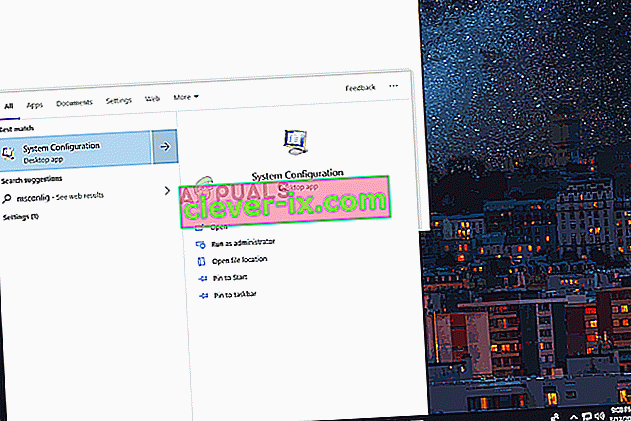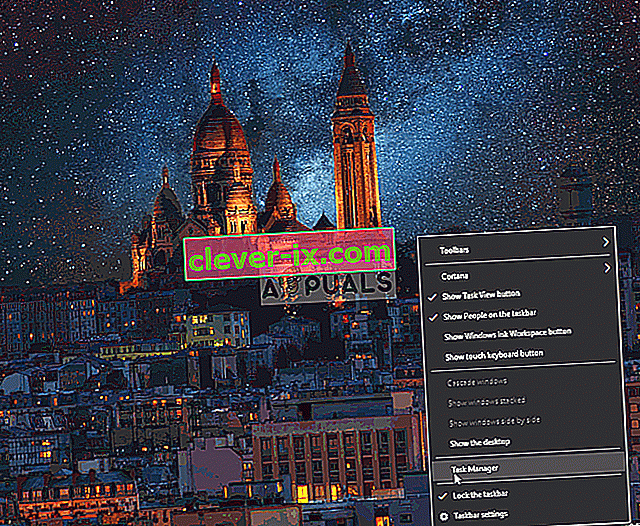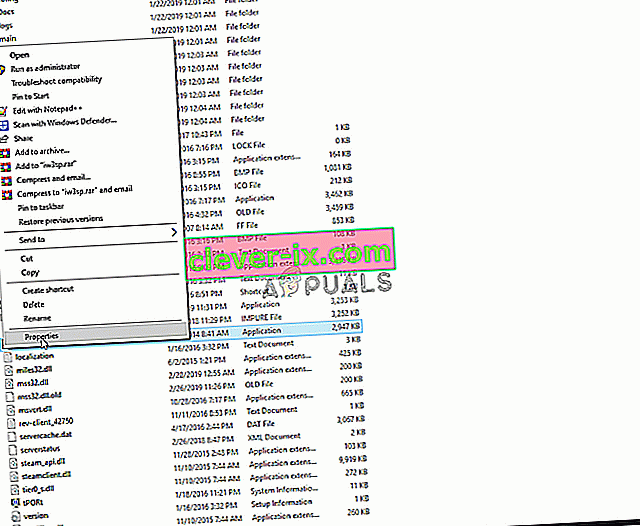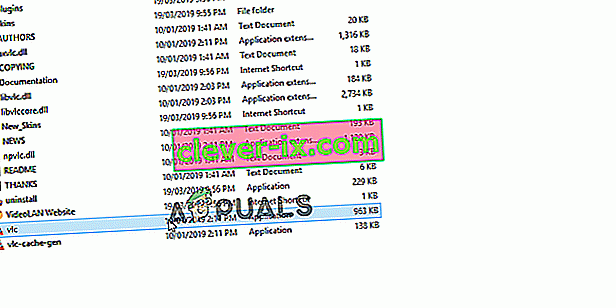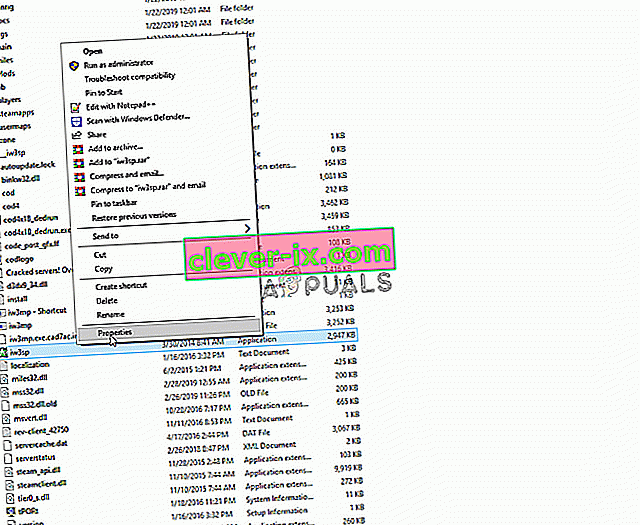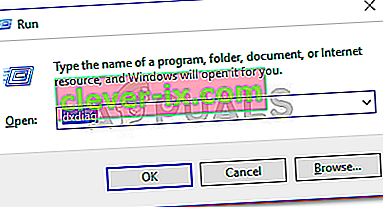Dragon Age Inquisition est un jeu de rôle d'action développé par Bioware et publié par Electronic Arts. C'est le troisième ajout majeur de la franchise Dragon Age et est une suite du Dragon Age: Origins précédemment publié. Le jeu est sorti dans le monde entier en novembre 2014 pour Microsoft Windows, Xbox 360, Xbox One et PlayStation.

Cependant, tout récemment, de nombreux rapports ont été publiés sur le fait que le jeu ne se lance pas dans Windows 10. Bien que les utilisateurs essaient d'exécuter l'exécutable plusieurs fois, le jeu ne se lance pas. Dans cet article, nous vous informerons de certaines des raisons pour lesquelles ce problème peut être déclenché et vous proposerons des solutions viables pour assurer une éradication complète du problème.
Qu'est-ce qui empêche Dragon Age: Inquisition de se lancer?
La raison du problème n'est pas spécifique et peut être déclenchée en raison d'un certain nombre de mauvaises configurations, dont certaines sont:
- Services d'arrière-plan: il est possible qu'un service s'exécutant en arrière-plan soit à l'origine du problème. Souvent, les services Windows ou même d'autres applications tierces peuvent empêcher tous les éléments du jeu de fonctionner correctement, ce qui cause le problème.
- Fichiers manquants: dans certains cas, certains fichiers de jeu peuvent être corrompus ou même disparaître. Tous les fichiers du jeu sont nécessaires pour qu'il fonctionne et se lance correctement.Par conséquent, si même un seul fichier manque, le jeu ne se lancera pas correctement ou causera des problèmes dans le jeu.
- Redist Direct X / VC: Les Redist Direct X et VC sont fournis avec le jeu dans le dossier d'installation du jeu. Il est possible que la version de Direct X ou de VC Redist que vous avez installée coïncide avec le jeu et l'empêche de se lancer. Cela peut également provoquer le crash de Dragon Age Inquisition sur le bureau lors du lancement.
- Privilèges administratifs: le jeu peut nécessiter des privilèges administratifs pour que certains de ses éléments fonctionnent correctement. Si le jeu n'a pas obtenu ces privilèges, cela peut entraîner de nombreux problèmes avec ses fonctionnalités.
- Optimisations plein écran: dans certains cas, la fonction d'optimisation plein écran de Windows qui a été introduite pour exécuter le jeu comme une «fenêtre sans bordure» et pour fluidifier le jeu peut interférer avec certains éléments du jeu, l'empêchant ainsi de se lancer ,
- Compatibilité: Une autre raison possible pourrait être l'incompatibilité du jeu avec Windows 10. De nombreux programmes ne sont pas correctement ajustés à l'architecture de Windows 10 et causent donc des problèmes. Mais heureusement, Windows 10 inclut une fonctionnalité dans laquelle vous pouvez exécuter n'importe quel programme en mode de compatibilité pour les versions précédentes de Windows.
Maintenant que vous avez une compréhension de base de la nature du problème, nous avancerons vers les solutions.
Solution 1: exécution d'un démarrage propre.
Il est possible qu'un service exécuté en arrière-plan soit à l'origine du problème. Souvent, les services Windows ou même d'autres applications tierces peuvent empêcher tous les éléments du jeu de fonctionner correctement, ce qui cause le problème. Dans cette étape, nous allons démarrer Windows sans aucun service tiers ni aucun service Windows inutile en cours d'exécution. Pour ça:
- Connectez-vous à l'ordinateur en tant qu'administrateur .
- Cliquez sur la barre de recherche Windows , tapez " msconfig " et appuyez sur Entrée
- Cliquez sur « Services » et cochez la case « Masquer tous les services Microsoft »
- Cliquez maintenant sur « Désactiver tout » afin de désactiver tous les services tiers de s'exécuter en arrière-plan.
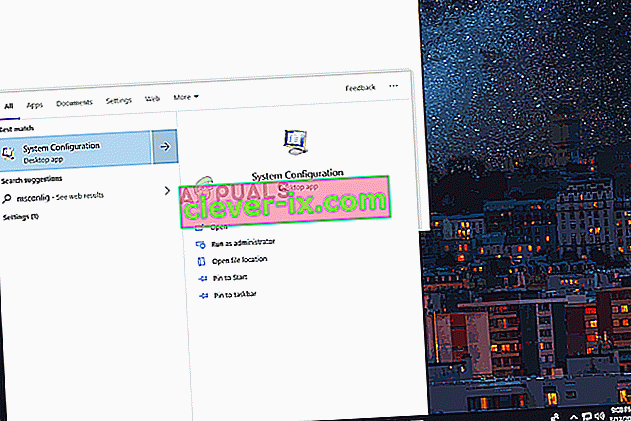
- Cliquez maintenant avec le bouton droit de la souris sur la « Barre des tâches » et sélectionnez Gestionnaire des tâches
- Cliquez sur l' onglet Démarrage et assurez-vous que toutes les applications sont désactivées .
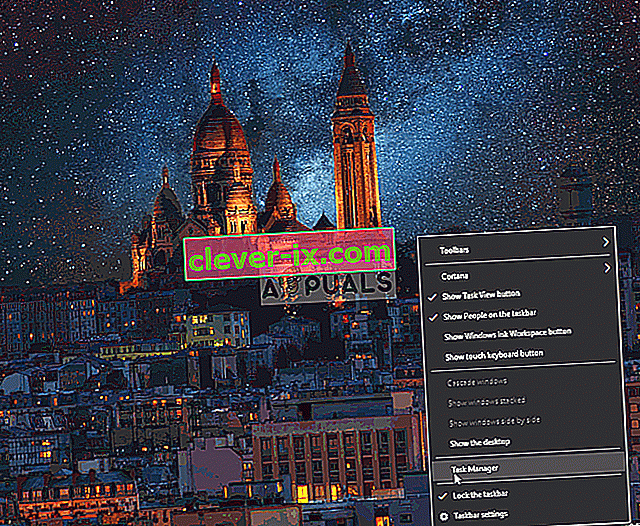
- Maintenant, redémarrez votre ordinateur
- Exécutez le jeu et vérifiez si l'erreur persiste .
Solution 2: vérification des fichiers de jeu.
Dans certains cas, certains fichiers du jeu peuvent être corrompus ou même disparaître. Tous les fichiers du jeu sont nécessaires pour qu'il fonctionne et se lance correctement.Par conséquent, si même un seul fichier manque, le jeu ne se lancera pas correctement ou causera des problèmes dans le jeu. Dans cette étape, nous allons vérifier les fichiers du jeu. Pour ça:
- Ouvrez l' origine client et signe dans votre compte
- Cliquez sur l' option " Bibliothèque de jeux " dans le volet gauche .

- Dans l' onglet " Bibliothèque de jeux ", faites un clic droit sur " Dragon Age " et sélectionnez " Réparer le jeu "

- Le client commencera à vérifier les fichiers du jeu.
- Une fois terminé, il téléchargera automatiquement tous les fichiers manquants et remplacera les fichiers corrompus le cas échéant.
- Exécutez le jeu et vérifiez si le problème persiste.
Solution 3: réinstallation de Direct X et VC Redist
Direct X et VC Redist sont fournis avec le jeu dans le dossier d'installation du jeu. Il est possible que la version de Direct X ou VC Redist installée coïncide avec le jeu et l'empêche de se lancer. Par conséquent, dans cette étape, nous allons installer DirectX et VC Redist qui est recommandé. Pour ça:
- Accédez au
C: \ Program Files (x86) \ Origin Games \ Dragon Age Inquisition \ __ Installer \ directx \ redist
- Exécutez « DXSetup.exe » et remplacez les versions précédentes.
- De même, accédez à
C: \ Program Files (x86) \ Origin Games \ Dragon Age Inquisition \ __ Installer \ vc
- Exécutez tous les exécutables « VCRedist.exe » présents dans le dossier et remplacez les versions précédentes.
- Redémarrez maintenant votre ordinateur et vérifiez si le problème persiste.
Solution 4: octroi de privilèges administratifs.
Le jeu peut nécessiter des privilèges administratifs pour que certains de ses éléments fonctionnent correctement. Si le jeu n'a pas obtenu ces privilèges, cela peut entraîner de nombreux problèmes avec ses fonctionnalités. Dans cette étape, nous allons accorder des privilèges administratifs au jeu. Pour ça:
- Ouvrez le jeu d' installation dossier et droit - cliquez sur le jeu exécutable .
- Sélectionnez Propriétés et cliquez sur l' onglet Compatibilité .
- Dans l'onglet Compatibilité, cochez la case « Exécuter en tant qu'administrateur ».
- Maintenant, lancez le jeu et vérifiez si le problème persiste.
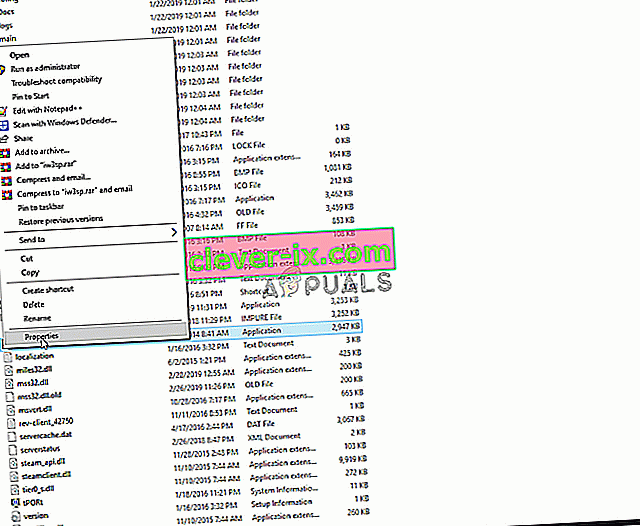
Solution 5: désactivation des optimisations plein écran.
Dans certains cas, la fonction d'optimisation plein écran de Windows qui a été introduite pour exécuter le jeu comme une «fenêtre sans bordure» et pour lisser le jeu pourrait interférer avec certains éléments du jeu, l'empêchant ainsi de se lancer. Dans cette étape, nous allons désactiver les optimisations plein écran pour lesquelles:
- Ouvrez le dossier d' installation du jeu .
- Droit - Cliquez sur le jeu exécutable
- Sélectionnez Propriétés et cliquez sur l' onglet Compatibilité
- Dans l' onglet Compatibilité , cochez la case « Désactiver les optimisations plein écran ».
- Maintenant, appliquez vos paramètres.
- Exécutez le jeu et vérifiez si le problème persiste.
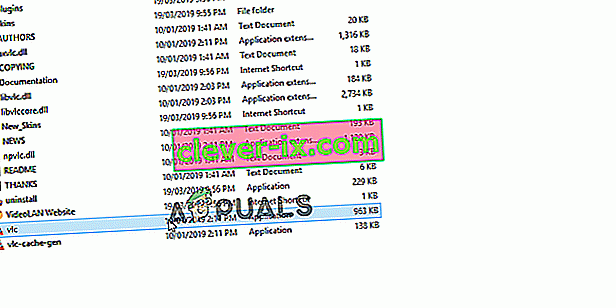
Solution 6: Dépannage de la compatibilité.
Certains jeux ne prennent pas entièrement en charge l'architecture de Windows 10 et rencontrent donc souvent des problèmes lors de la tentative de lancement ou de la lecture. Par conséquent, dans cette étape, nous allons utiliser l'outil de dépannage Windows pour déterminer la meilleure version du système d'exploitation sur laquelle exécuter le jeu. Pour ça:
- Ouvrez le dossier d'installation du jeu
- Cliquez avec le bouton droit sur l' exécutable du jeu et sélectionnez les propriétés .
- Cliquez sur l' onglet « Compatibilité » et cliquez sur « Exécuter l'utilitaire de résolution des problèmes de compatibilité ».
- Désormais, Windows déterminera automatiquement le meilleur système d' exploitation pour lequel exécuter le jeu en mode de compatibilité .
- Cliquez sur « Essayer les paramètres recommandés » et sélectionnez « Test ».
- Si le programme fonctionne correctement, appliquez les paramètres et quittez.
- Exécutez le jeu et vérifiez si le problème persiste.
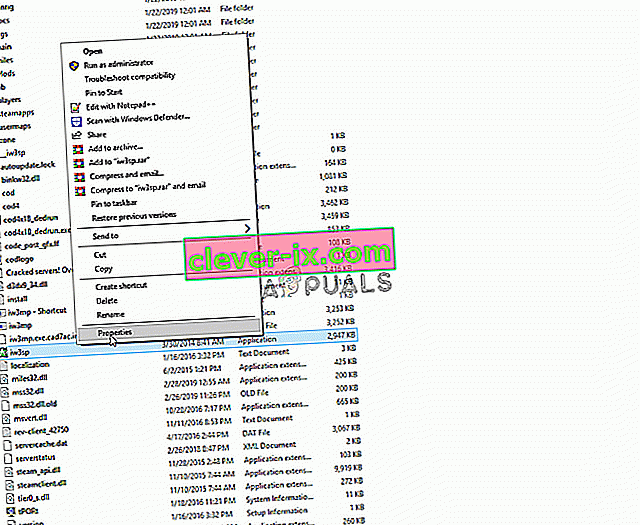
Solution 7: désactivation de l'antivirus
Dans certains cas, les gens utilisent des antivirus tiers, ce qui n'est pas une mauvaise chose, mais ces programmes peuvent parfois déclencher de fausses alarmes et empêcher le lancement d'un programme sûr car l'antivirus le signale comme dangereux. Par conséquent, il est recommandé de désactiver complètement votre antivirus, votre antimalware et tout autre programme de sécurité et de vérifier si le jeu se lance. Il est également fortement recommandé d'ajouter des exceptions au pare-feu et à l'antivirus pour votre jeu et votre origine. Pour cela, vous pouvez utiliser l'aide de cet article, mais ajoutez simplement de la vapeur et du DAI au lieu de la vapeur.
Solution 8: vérification des spécifications
Dans certains cas, le matériel installé sur votre ordinateur peut ne pas répondre aux exigences minimales mises en avant par les développeurs du jeu pour exécuter le jeu correctement. Pour cette raison, les développeurs arrêtent parfois le jeu de fonctionner sur un ordinateur sous-alimenté, ce qui peut déclencher le problème particulier où DAI ne se lance pas. Par conséquent, avant de continuer, vérifiez que votre ordinateur répond aux exigences minimales du jeu.
Les exigences du jeu sont répertoriées comme suit:
Système d'exploitation: Windows 7 ou 8.1 64 bits. Processeur: processeur AMD six cœurs à 3,2 GHz, processeur Intel quadricœur à 3,0 GHz RAM système : 8 Go. Carte graphique: AMD Radeon HD 7870 ou R9 270, NVIDIA GeForce GTX 660.
Vous pouvez vérifier le matériel de votre PC en:
- Appuyez sur Windows + «R» pour ouvrir l'invite Exécuter.
- Tapez "dxdiag" et appuyez sur "Entrée".
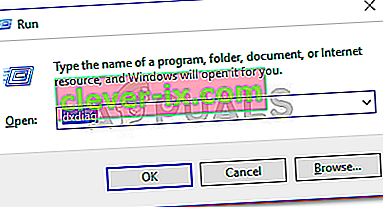
- Confirmez toutes les autres invites répertoriées par le système et il vous montrera les spécifications de votre ordinateur dans la fenêtre suivante.
- Vérifiez si votre PC est à la hauteur.